关于华硕笔记本电脑连不上无线网的问题,要怎么解决呢?那么下面就由小编来给你们说说华硕笔记本电脑连不上无线网的原因及解决方法吧,希望可以帮到你们哦!
1、硬件问题只有找专业的维修人员维修,或者直接更换。
2、打开笔记本设定的无线开关,很多笔记本还设计了快捷键,一般为Fn+F5,启动后连接网络,看能否正常上网。
3、右键单击“我的电脑”,依次选择“属性”-“硬件”-“设备管理器”,看有没有黄色小问号出现,如果有,说明无线网络驱动出问题,可以在网上重新下载驱动安装上,安装好后再连接无线网络试试。

4、路由器太过低端智能更换,设置出问题需要重新设置,实在不行可以恢复出厂设置,还要记得打开DHCP,不然无法动态分配IP地址。
5、WZC服务没开,需要点击开始菜单,依次选择“控制面板”-“管理工具”-“服务”,找到“windows Zero Configuration”这项服务,双击进入,启动服务并将启动方式改为自动。
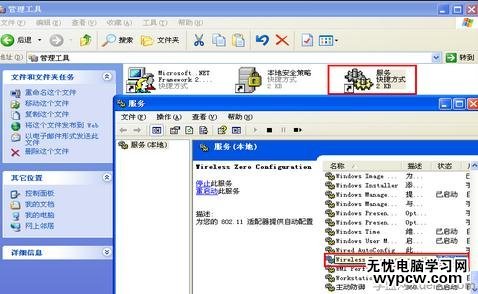
6、将安全防火墙的防护级别设置为中。
方法一: 修复无线网络连接
Windows XP SP2 可自动修复受损的无线网络连接。 执行下列操作步骤,使用该修复功能进行修复:
1. 点击 “ 开始 ” 、 “ 连接到 ” ,然后点击 “ 显示所有连接 ” 。
2. 右键点击 “ 无线网络连接 ” 图标,然后选择 “ 修复 ” 。
3. 接下来的几分钟内, Windows 会重置网络适配器并尝试重新连接到某个首选的网络。 如果该修复过程失败,请继续使用下面的方法二。
方法二: 使用 HP Wireless Assistant 检查并启用无线设备
只有在 2005 年及以后生产的惠普笔记本电脑中才有 HP Wireless Assistant 。
1. 要启动 HP Wireless Assistant ,双击系统任务栏中的 HP Wireless Assistant 图标。转至步骤 2 检查设备状态。
如果系统任务栏中没有 HP Wireless Assistant 图标,请点击此链接 下载并安装 最新版本的 HP Wireless Assistant 。
如果您的笔记本电脑不支持 HP Wireless Assistant ,将会显示错误消息,不允许您安装 HP Wireless Assistant 。 转至 惠普 笔记本电脑 - 确定无线 LAN 设备已正确安装并已启用 。
2. 按照 HP Wireless Assistant 面板上所示的说明操作,检查无线设备的状态。
如果其状态是 “ 禁用 ” ( Disabled ) ,请按照 HP Wireless Assistant 中的说明操作,启用该设备。
如果其状态是 “ 启用 ” ( Enabled ),则表明设备已经安装并且随时可以连接。
方法三: 确定 WLAN 驱动程序的状态
如果无线设备正在运行,则 Windows 系统任务栏中会显示某种无线连接图标。
无线网络已连接图标 表明 WLAN 驱动程序已安装并且笔记本电脑已连接,请转至 方法七: 最大限度地降低其他设备的干扰 。
带有红 X 的无线网络连接断开图标 表明 WLAN 驱动程序已安装,但是笔记本电脑未连接,请转至 方法五: 连接到无线网络 。
新闻热点
疑难解答